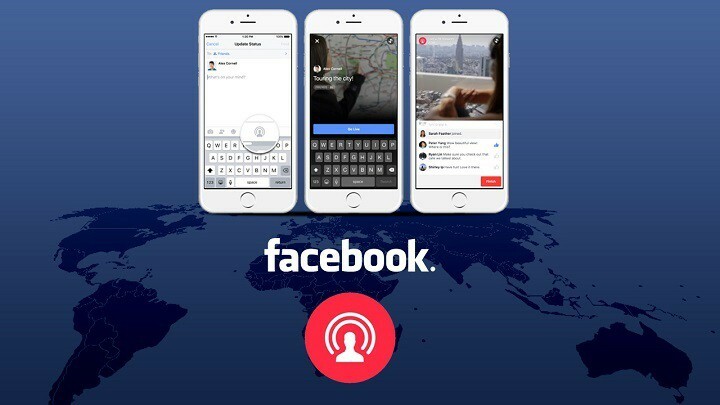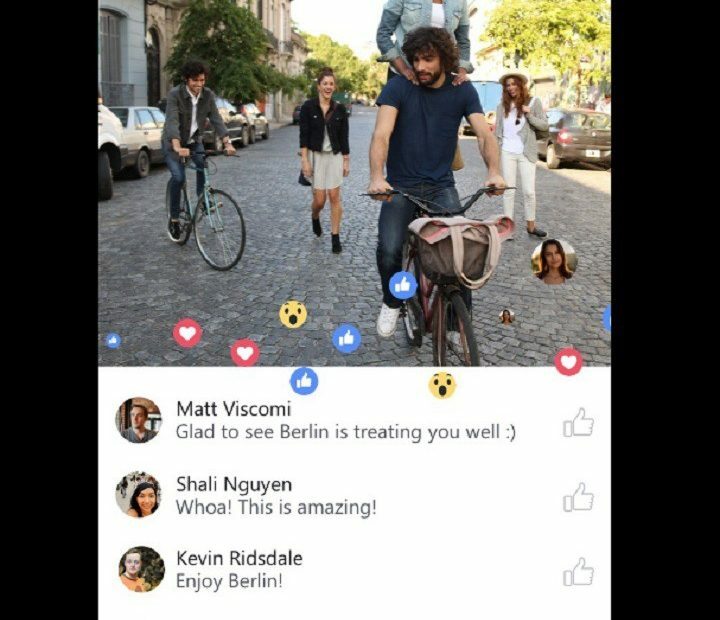От TechieWriter
Как да персонализирате индивидуален Windows чат във Facebook Messenger: - Трябва да призная това Facebook Messenger се завръща с гръм и трясък. Има много нови супер страхотни функции като скрити игри, индивидуално персонализиране на прозореца за чат и т.н. в новата версия на Facebook Messenger. Потопете се в статията, за да научите всичко за това как да персонализирате отделните прозорци за чат във вашия Facebook Messenger.
Забележка: Моля, уверете се, че имате най-новата версия на Facebook Messenger инсталиран във вашето устройство.
ЕТАП 1
- Отворете прозореца за чат на приятеля, който искате да персонализирате Facebook Messenger. Кликнете върху Информация икона, разположена в горния десен ъгъл на прозореца.

СТЪПКА 2
- Тук можете да редактирате подробностите. За да заглушите избрания разговор, щракнете върху Известия опция.

СТЪПКА 3
- Изберете периода от време, за който искате разговорът да бъде заглушен. Хит Добре след като сте готови.

СТЪПКА 4
- Сега, ако искате да промените цвета на избрания разговор на друг цвят, различен от цвета на приложението по подразбиране, щракнете върху Цвят опция.

СТЪПКА 5
- Изберете цвета, който искате да приложите към чата си, като просто кликнете върху него.

СТЪПКА 6
- Сега можете да видите, че избраният разговор сам се променя на избрания цвят.

СТЪПКА 7
- Ако не обичате да разговаряте с приятеля си с неговия служител Facebook име, можете да им зададете псевдоним за този разговор в чата. Можете дори да зададете прякор за себе си. За това изберете Псевдоними опция.

СТЪПКА 8
- Кликнете върху Задайте псевдоним опция.

СТЪПКА 9
- Дайте псевдоним по ваш избор и натиснете върху КОМПЛЕКТ бутон.
![9set]](/f/08b15773a477ff5645d773b0081b43cd.png)
СТЪПКА 10
- Сега, ако проверите, можете да видите, че служителят на приятеля ви Facebook name се променя на псевдонима, който сте задали. Ще бъде видимо и за вашия приятел.

СТЪПКА 11
- Има и други опции като Емоджи (С помощта на което можете да зададете емотикони за избрания разговор в чата), Гласово повикване опция, Видео повикване опция и т.н. Можете да видите Facebook профила на вашия приятел в браузър, като щракнете върху Виж профил опция.

Изпробвайте новите съвети за персонализиране днес. Надявам се, че статията ви е била полезна. Моля, оставете коментари, в случай че имате някакви съмнения. Следете за още трикове, съвети и хакове.